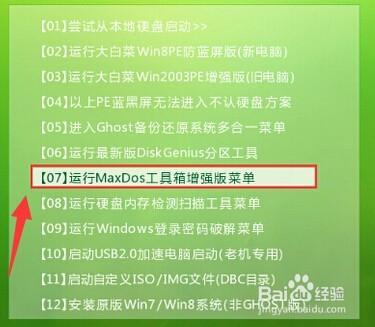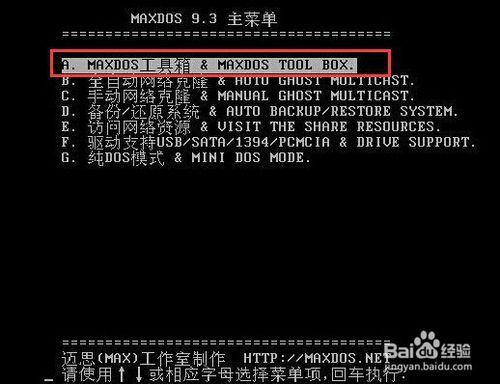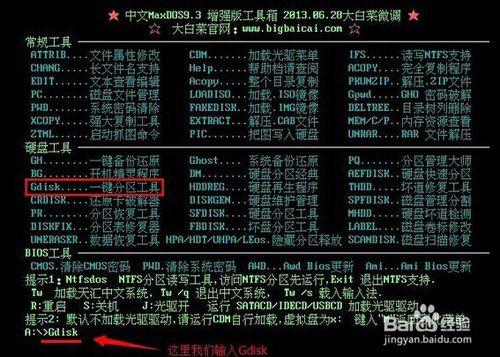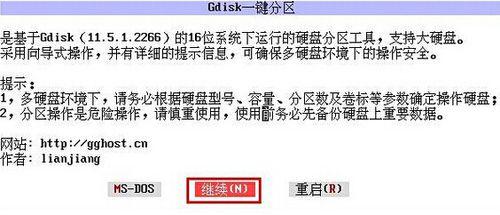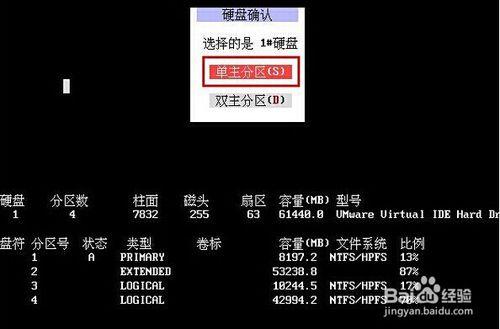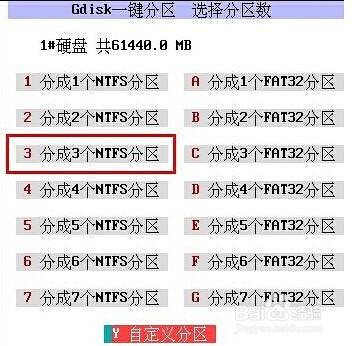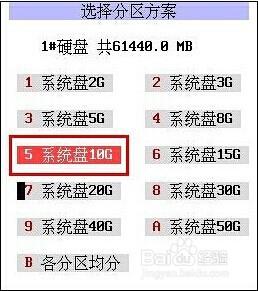眾所周知硬碟剛買回來首先就是需要使用者建立硬碟分割槽,但是部分使用者由於剛接觸大白菜裝機工具,不懂的如何使用大白菜PE系統中的分割槽工具為硬碟建立分割槽,遇見這樣的情況有沒有什麼好的教程可以參考呢?下面就一起來看看大白菜maxdos工具箱一鍵分割槽工具使用教程。
方法/步驟
1.將製作好的大白菜u盤啟動盤插入usb介面,BIOS設定u盤啟動為第一啟動項後重啟,來到大白菜主選單介面移動游標選擇“【07】執行MaxDos工具箱增強版選單”回車確認。如下圖所示
2.來到MAXDOS工具箱選擇介面,移動游標選擇“【01】執行MaxDos9.3工具箱增強版C”回車確認。如下圖所示
3.接著在MAXDOS主選單介面中,移動游標選擇“A.MAXDOS工具箱&MAXDOS TOOL BOX.”回車確認。如下圖所示
4.在MAXDOS工具選擇介面,輸入“Gdisk”回車確認開啟Gdisk....一鍵分割槽工具。如下圖所示
5.在Gdisk一鍵分割槽介面中,選擇“繼續(N)”回車確認。如下圖所示
6.在硬碟確認介面,一般我們都是選用“單主分割槽(S)”回車確認開始建立硬碟分割槽操作。如下圖所示
7.在選擇分割槽數視窗中,使用者們可以自己動手自定義分割槽,也可以直接在介面上選擇分割槽數進行操作。如下圖所示
8.在選擇分割槽方案介面,選擇所需要的系統盤大小回車確認。如下圖所示
9.最後在最後資訊確認視窗中,選擇“執行分割槽(G)”回車確認。如下圖所示
10.耐心等待硬碟分割槽過程,完成分割槽之後在彈出的Gdisk一鍵分割槽視窗中,選擇“重啟(R)”回車確認重啟電腦。如下圖所示